BenVista PhotoZoom Pro是一款相当专业的数码图像处理软件,该软件内置丰富的图片处理功能,不仅可以帮助用户调整图片尺寸,还能对图片进行批量处理。这款软件支持多种语言,包括中文、英文、德语等,因此我们将软件下载到电脑上的时候,有时候会发现软件的界面语言是英文,这加大了软件的使用难度,因此我们需要掌握设置中文的方法。鉴于很多小伙伴不会对其操作,那么接下来小编就给大家详细介绍一下BenVista PhotoZoom Pro设置中文的具体操作方法,有需要的朋友可以看一看。
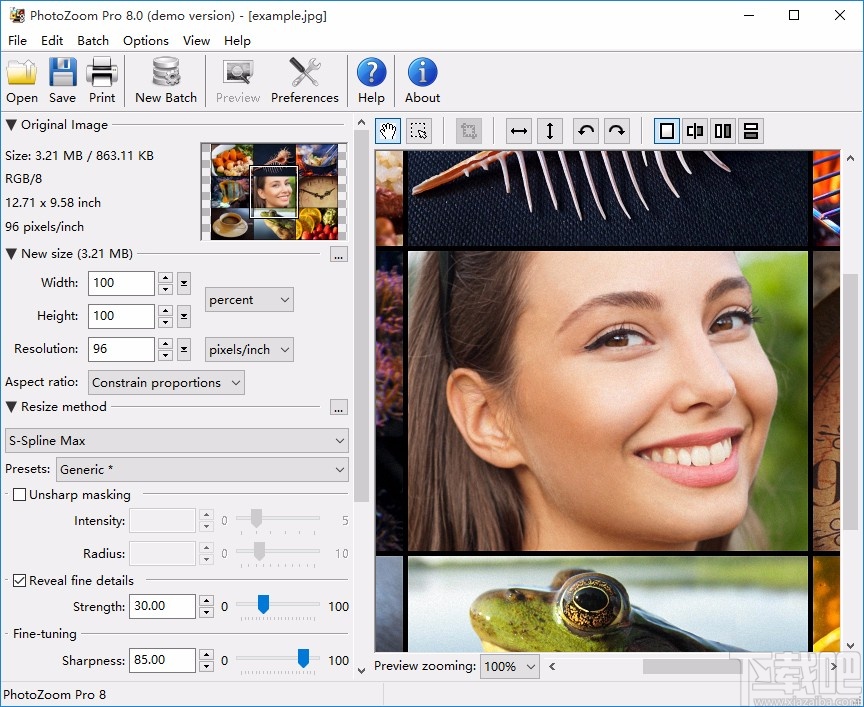
1.首先在电脑桌面上找到该软件的快捷图标,我们双击该图标打开软件,进入到软件主页面后,会发现软件的界面语言是英文,如下图所示。
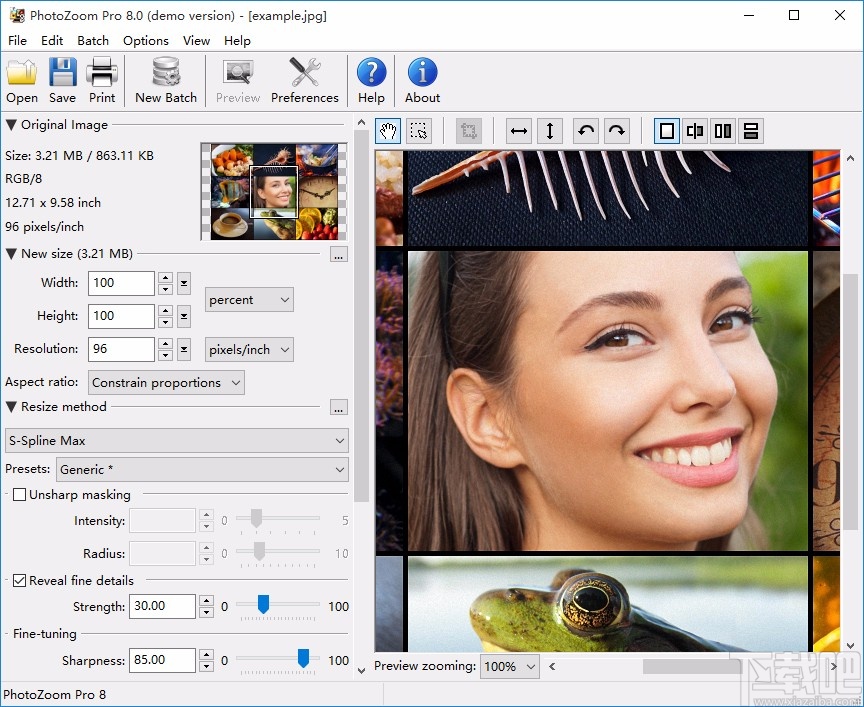
2.接着在界面左上方找到“Options”选项,该选项表示设置的意思,我们点击该选项,其下方会出现一个下拉框。
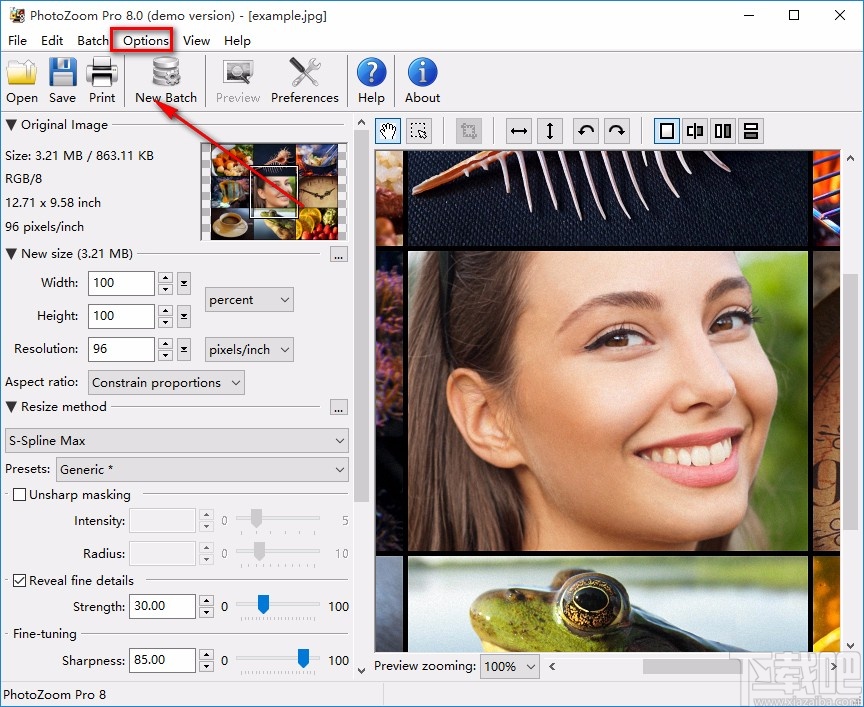
3.在下拉框中有两个选项,我们找到“Languages”选项,这个选项表示语言的意思,将鼠标移动到这个选项上,其旁边就会出现一个子下拉框。
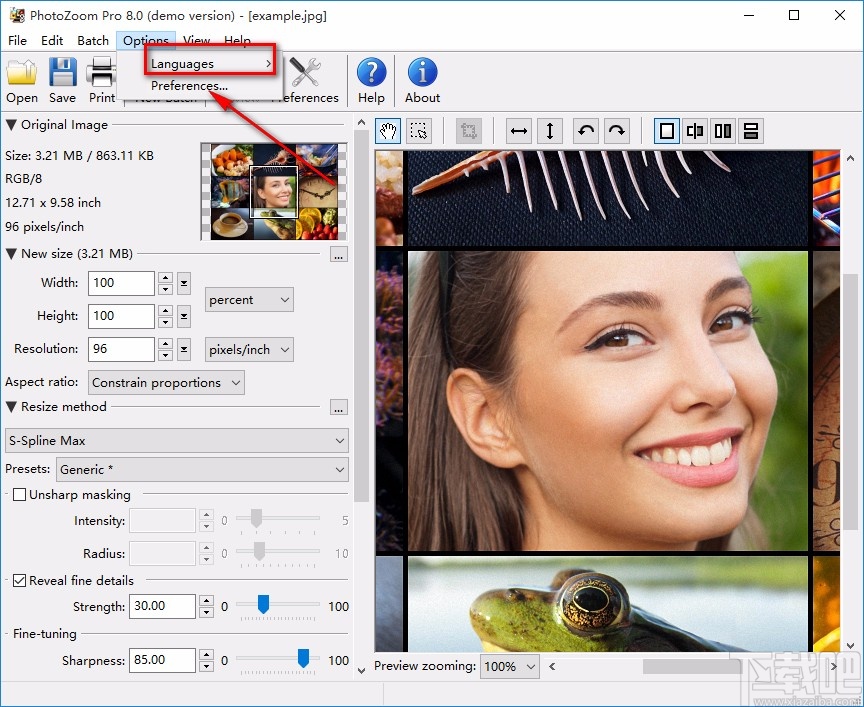
4.在子下拉框中有很多的语言选项,我们找到“简体字”选项,点击这个选项就可以了,如下图所示。
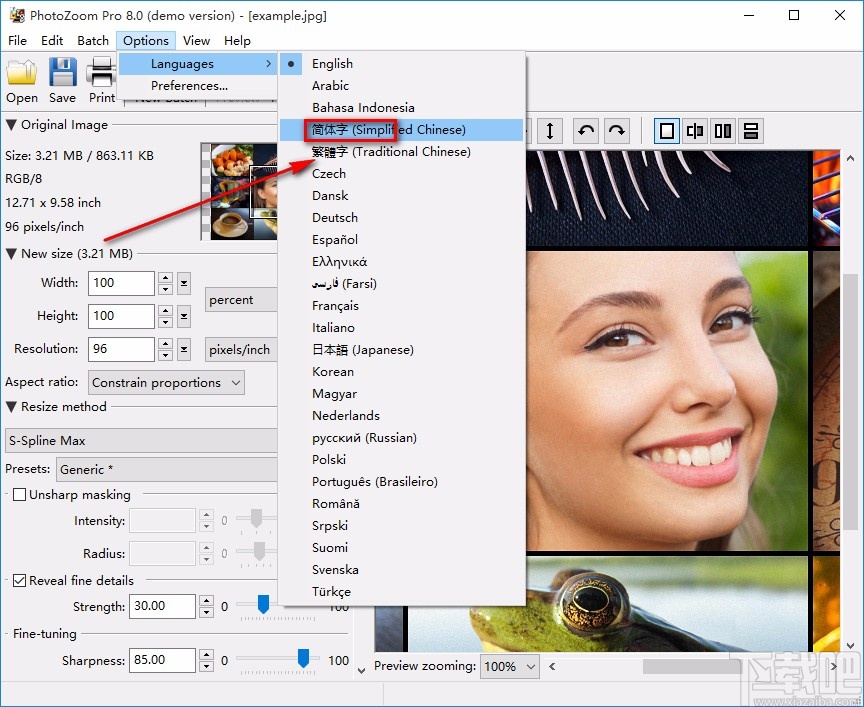
5.接下来界面上就会出现一个提示窗口,提示我们需要重启软件才能使语言设置生效,点击窗口右下角的“确定”按钮即可。
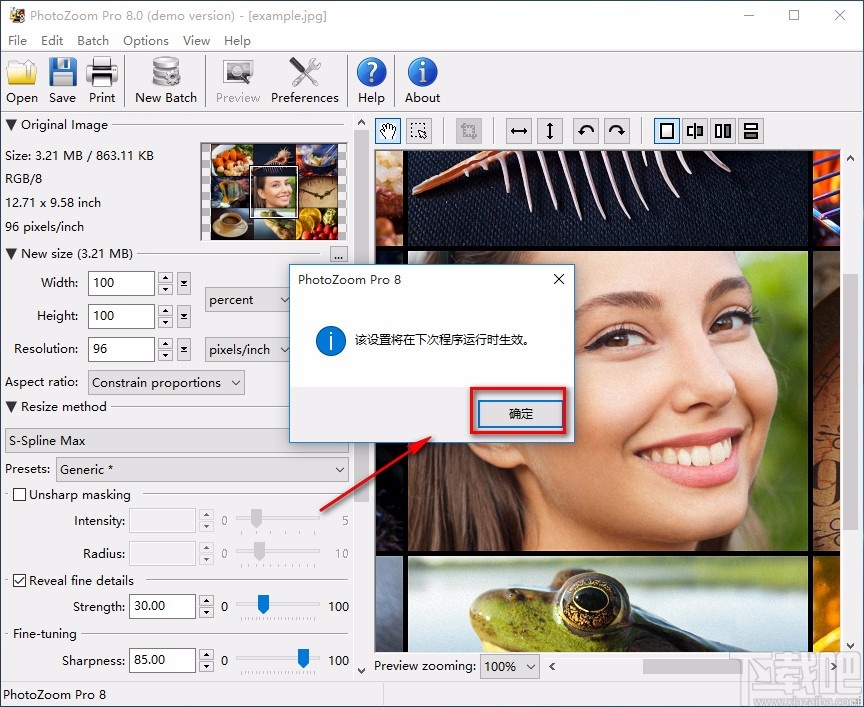
6.最后我们重启软件,这时候就会看到软件的界面语言变成中文了,如下图所示,大家可以作为参考。
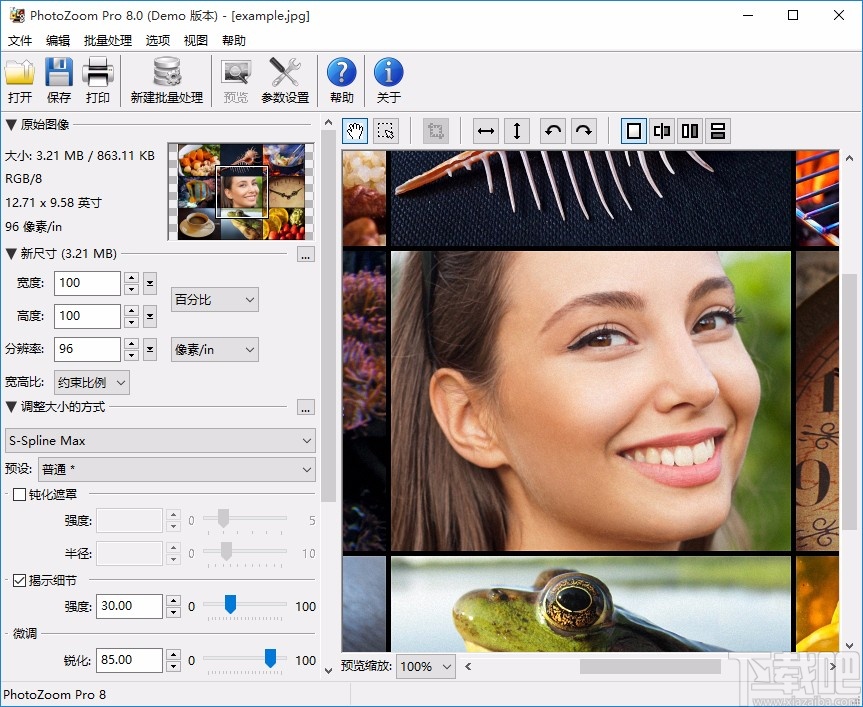
以上就是小编给大家整理的BenVista PhotoZoom Pro设置中文的具体操作方法,方法简单易懂,有需要的朋友可以看一看,希望这篇教程对大家有所帮助。


